如果您不想再使用 Box Sync 因为 Box Sync 不断崩溃,或者只是想通过以下方式释放磁盘空间 在 Mac 上删除一些不需要的应用程序,阅读这篇文章以了解如何 卸载 Box Sync Mac 正确。
文章指南第 1 部分。什么是 Box 同步? 第 2 部分。为什么我不能卸载 Box Sync?第 3 部分。如何从我的 Mac 完全卸载 Box Sync?部分4。 结论
第 1 部分。什么是 Box 同步?
流行的 Box Sync 应用程序是一种生产力应用程序,可让您将 Box 帐户上的数据复制到桌面。 然后,您可以导航和更改保存在 盒子网站 通过利用计算机的本地文件浏览器界面,无需使用 Web 浏览器。 为同步到您的 PC 的内容提供离线访问。 如果您在本地对同步文件进行修改,更改会自动同步回您的 Box 帐户。
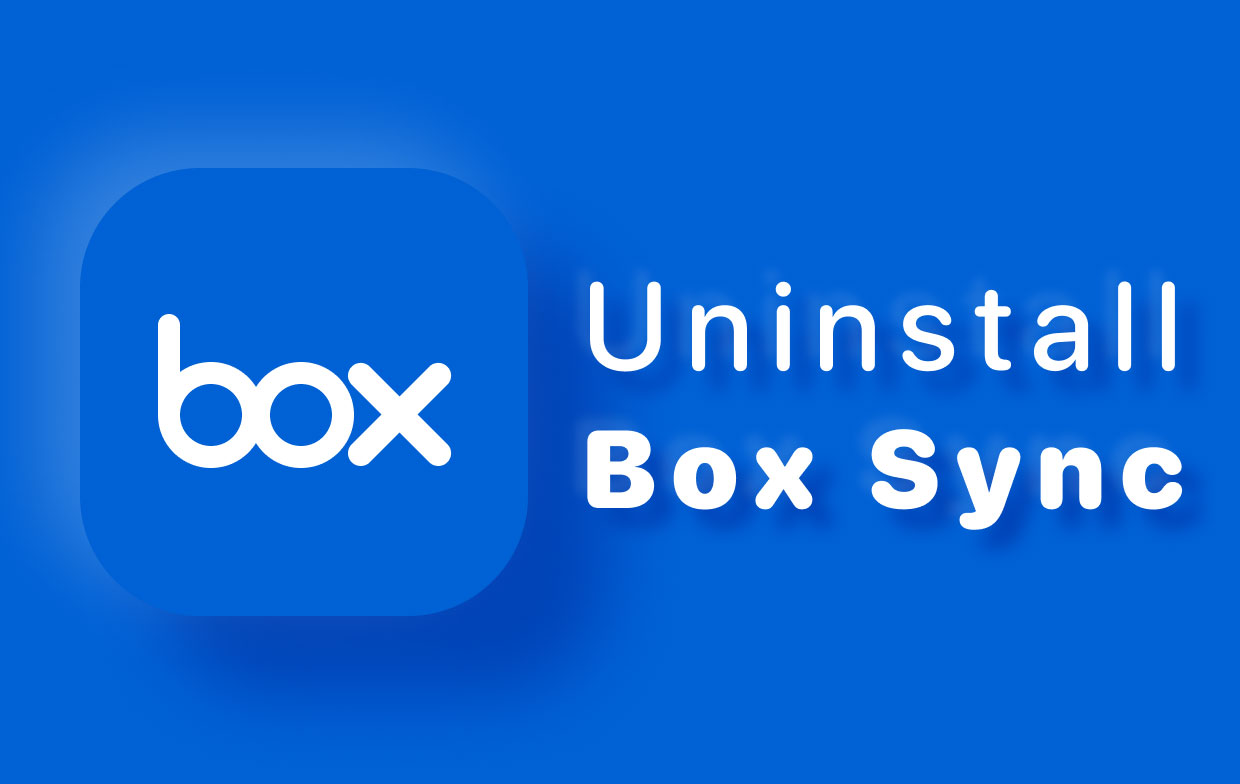
Box Sync 的开发者表示,Box Sync 将被 Box Drive 计算机程序取代。 考虑到这一点,我们将指导您从 PC 上卸载 Mac 上的 Box Sync,以便您可以开始使用 Box Drive 或任何其他类似应用程序。
第 2 部分。为什么我不能卸载 Box Sync?
箱式驱动器 有时无法准备 Box Sync 文件和文件夹进行清理。
这通常是因为在清理开始时与 Box Sync 相关的文件夹或文件仍处于打开状态。
如果您收到此错误通知,请仔细检查所有文件夹和文件是否已关闭并且它没有在后台运行。 然后重试在 Mac 上卸载 Box 同步。
如果卸载仍然失败,请重新启动计算机。 下次系统重启后 Box Drive 启动时,它将尝试恢复卸载。 如果成功,则直接进行清理。 如果再次失败,则会再次显示错误消息。 如果再次出现卸载错误,请提交支持票。
第 3 部分。如何从我的 Mac 完全卸载 Box Sync?
安装最新的 Box Drive 版本后,它将自动卸载 Mac 上的 Box Sync。 您将收到一条通知,要求您确认从 Mac 计算机上卸载它。 任何未与 Box 同步的文件将自动存档在 Box Sync 实际文件夹中。
如果您不再需要 Box Drive 并希望从 Mac 完全删除 Box Sync,请按照以下说明操作:
- 卸载前应停止 Box Sync。 为此,请转到菜单栏,然后选择 退出 从 Box Sync 的图标。
- 转到应用程序文件夹,然后只需右键单击并选择“移到废纸篓" 或通过拖动 Box Sync 的图标。
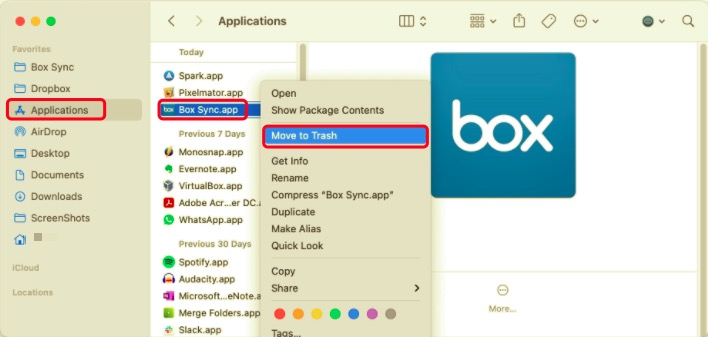
在 Mac 上完全卸载 Box Sync 需要执行下一个过程。 您特定 Mac 计算机上的应用程序会创建额外的服务文件。 即使您删除了实际的 Box Sync 应用程序的可执行文件,其应用程序的某些服务文件仍会保留在您的实际 Mac 上。 您还应该删除所有这些内容,因为它们实际上毫无用处并且会占用存储空间。
服务文件的位置通常会放在您的用户的 自学资料库 文件夹,默认情况下是隐藏的。 要访问库并删除 Box Sync 的支持文件,请按照以下说明操作。
- 打开 Finder 的菜单,选择“前往”,然后单击“前往文件夹".
- 会弹出一个窗口,输入“
~/Library”,然后单击其“Go”按钮。 - 从用户的库文件夹中查找并删除链接到实际 Box Sync 的所有文件甚至文件夹。 在以下位置找到它们:
~/Library/Application Support~/Library/Caches~/Library/Preferences~/Library/Logs
- 另外,查看 /Library(不要与带有波浪号“~”符号的用户库混淆)目录。 打开 Finder,重复前面的步骤,然后导航到
/Library. 找到并删除名称中的所有文件“Box Sync”。 文件可以在“/Library/PrivilegedHelperTools“。 - 如果您在实际 Mac 上不再需要 Box Sync 中的存档文件,请找到并删除 Box Sync 相关文件夹。 默认情况下,它位于主文件夹。 如果您没有找到此文件夹,请使用 Spotlight 或 Finder 的搜索栏进行查找。
- 删除 Box Sync 的支持文件后,请清空垃圾箱以完全卸载应用程序。
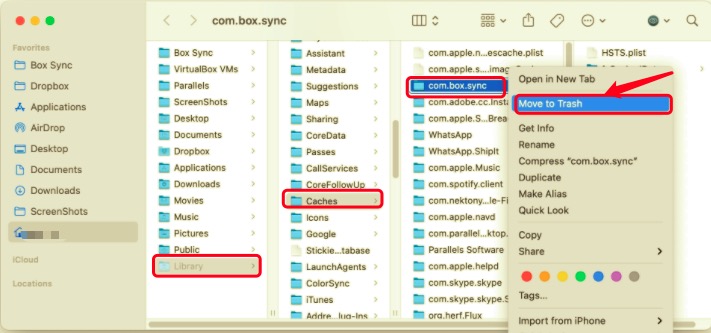
在 Mac 上卸载 Box Sync 的最简单方法
如您所见,仅通过删除其可执行文件无法从 Mac 完全删除 Box Sync,您还需要跨多个位置删除其支持文件才能这样做。 可能很难找到它的所有支持文件,更不用说耗时了。 此外,手动搜索其服务文件并不能保证您会找到您要查找的所有文件。
这就是为什么我们要推荐使用 PowerMyMac,一个独特的程序,可在一分钟内自动执行所有这些任务。 它的卸载程序模块是一个有用的程序,只需点击几下,您就可以卸载 Mac 上的 Box Sync 及其相关文件。 您可以通过一次搜索一个与应用程序相关的文件来节省时间。
查看此工具在删除不需要或无用的应用程序方面的成功程度:
- 通过选择开始扫描您的文字 Mac 上已安装的所有应用程序 卸载 然后 Scan 扫描.
- 扫描过程完成后,所有程序的列表将显示在卸载屏幕的左侧。 找到您要删除的应用 从列表中或在右上角的搜索框中键入其名称以快速找到它。
- 当您在列表中选择一个应用程序时,与其关联的文件将出现在右侧。 只需在我们的案例中选择不需要的应用程序,即 Box Sync,然后按 清洁 按钮; 应用程序及其相关数据也将被删除。
- 一个标记为“的弹出窗口清理完成” 将显示已清除了多少文件以及硬盘驱动器上剩余多少空间。

部分4。 结论
现在在本文中,我们将指导您如何以两种不同的方式从计算机上实际卸载 Mac 上的 Box Sync。 您可以使用手动方式从 Mac 卸载任何应用程序,但如果您真的想节省时间,请利用 PowerMyMac 迅速、安全、彻底地完成任务。 您可以使用 PowerMyMac 从 Mac 卸载任何不需要的应用程序,包括其相关的残留文件。 如果您在删除任何不需要的应用程序时遇到问题,请不要犹豫,使用我们的自动化工具来解决您的问题。



